List jako zebra, proč tiskárna tiskne v pruzích a jak ji opravit
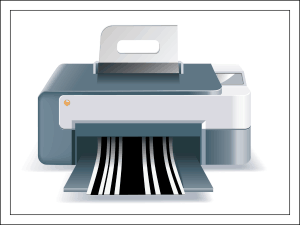
- 2945
- 806
- MUDr. Atila Brázdil
Obsah
- Pokud trysková tiskárna tiskne v pruzích
- Možné důvody
- Algoritmus pro odstranění problému
- Pokud „havaruje“ laser nebo LED tiskárna
- Problémy s kazetou
- Jak určit příčinu poruchy tisku
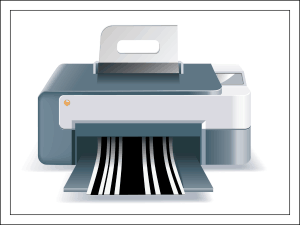
Dříve nebo později se každá tiskárna začne „plazit“. To však neznamená, že je konec a je čas ušetřit peníze na novém. Problém je velmi často vyřešen elementárním. Nebudeme však běžet dopředu: Nejprve navrhuji mluvit o důvodech, proč tiskárna tiskne v pruzích a poté o metodách eliminace vady.
Pokud trysková tiskárna tiskne v pruzích
Možné důvody
- Inkoust v jedné nebo více kazetách na konci.
- Kvůli dlouhodobému nepoužívání inkoustu se uvnitř tiskové hlavy vytvořily sraženiny.
- Vzduch spadl do tiskové hlavy.
- Částečně zablokované vzduchové otvory kazet nebo SNPC.
- Tlačení inkwer SNPC.
- Hlava nebo jeho vlak selhal.
- Prvky kodéru (páska, senzor) jsou znečištěny nebo poškozeny - zařízení, které umístí tiskový systém na list papíru.
Algoritmus pro odstranění problému
Nejprve se ujistěte, že v kazetách je inkoust. Pokud jejich úroveň klesla pod minimum, musí být kazety ochuceny nebo nahrazeny.Chcete -li zjistit, jak jsou inkoustové inkousty vyplněny, spusťte ovládací nástroj vaší tiskárny a vyberte "Kontrola úrovní inkoustu"(V angličtině - v angličtině verze - úrovně inkoustu).
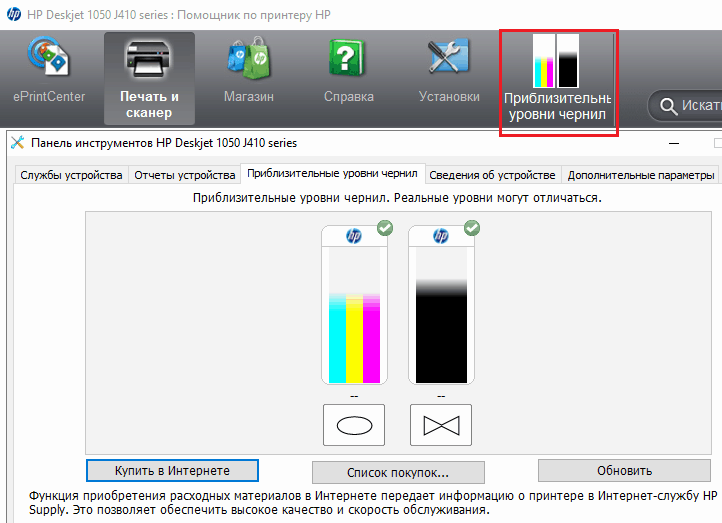
Nebo najděte tuto možnost prostřednictvím ovládacího panelu na samotném tiskárně. Výsledek se zobrazí na zobrazení zařízení.
Pokud používáte SNPC, stačí se podívat na kontejnery barviva. Teprve poté, co se ujistíte, že stačí, pokračujte v dalších akcích.
Dále zkontrolujte inkoust SNPCH a ujistěte se, že tomu tak není. Poté - filtry vzduchových otvorů. Stává se to, že kvůli znečištění inkoustu přestanou volně projít vzduchem.
Pokud jste dlouho nevytištěli, problém je s největší pravděpodobností v sušení hlavy - zablokování inkoustové hmoty jednotlivých tuhnutí (díry, skrze které barva vychází). Existují modely tiskáren, pro které je po dlouhou dobu-to je 1-2 dny, ale pro většinu zařízení je tentokrát 1-3 týdny.
Moderní tiskárny a MFP mohou vyčistit otvory tiskových hlav samy o sobě (samotným řidičem nebo zařízením). Možnost čištění je k dispozici prostřednictvím proprietárního ovládacího panelu nebo tisku.
V řízení a nastavení MFP značky HP se nazývá “Čištění kazety"(Čištění kazety):
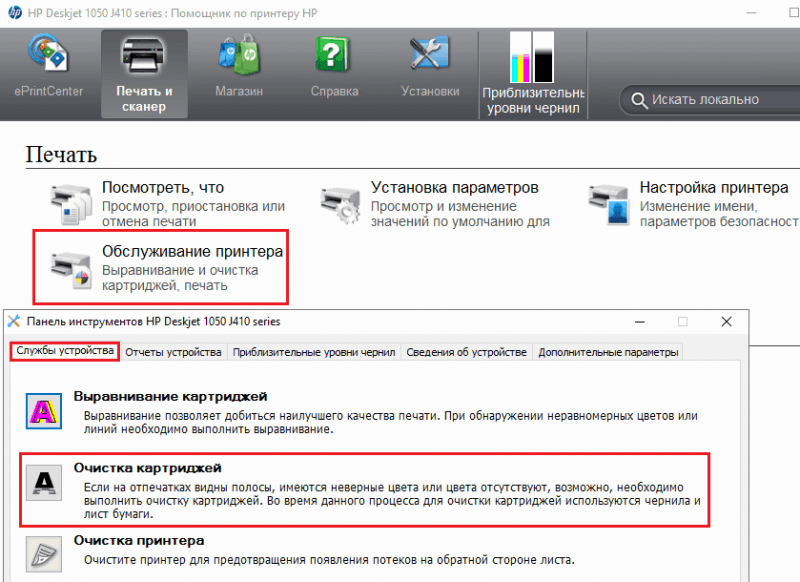
Epson - "Čištění tiskové hlavy„Čištění tiskové hlavy). Dříve si můžete vyrobit sklenici DIES (kontrola trysky). Pokud jsou ucpané, uvidíte to na tištěném tisku.
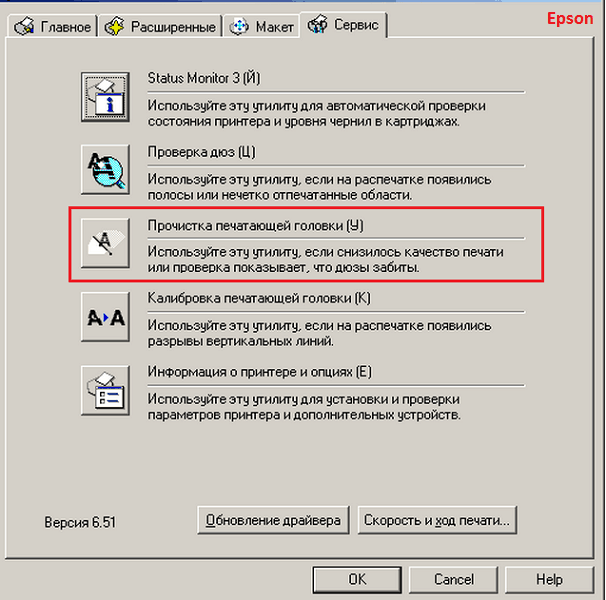
Canon se nazývá možnost jednoduše - "Čištění"(Čištění) a"Hloubkové čištění"(Hloubkové čištění).

Postup čištění lze opakovat 2-3krát v řadě. Asi hodinu nebo dvě po něm bude zařízení připraveno k použití.
Abychom osvobodili koníček (Dyuz) od sušené barvy, je většina tiskáren vybavena speciální pomp, ale není to v nejlevnějších modelech. A výše uvedená metoda na nich nefunguje. V takových případech jsou takové „brutální“ metody pomáhány jako namočení a mytí hlavy v čisticí kapalině nebo tisku s čisticí kapalinou nalitou do inkwellu. Pro použití první metody musí být hlava odnímatelná (například na Canon a Old Epson Printers) nebo zabudována do kazety (jako na HP a Lexmark).
Postup pro namáčení je ponořit hlavu do vyhřívané čisticí kapaliny a ponechat v ní 1-3 dny. Je důležité zajistit, aby řešení nevyschlo (snadno se vypařuje) a nedostane se k kontaktům a elektronickým součástům zařízení, aby nebyly zkorodovány. Po změkčení sraženin je barva jemně umytá a nalije tekutinou z stříkačky.
Smotnorství a spláchnutí snižují zdroj tiskové hlavy. Zpravidla to nevydrží více než třem takovým postupům, takže je vhodné zabránit silnému vyschnutí. Pro prevenci jednou za 1-2 týdny stačí zapnout tiskárnu (při zapnutí zařízení samotné dávku čistí a připravuje na práci). Mimochodem, nejvíce rozpočtové (vinutí) modely nejsou dostatečné zahrnutí - budete muset vytisknout zkušební stránku pokaždé.
Obzvláště důležité je zabránit hlavě na tiskárnách Epson. Mají tuto část je neoddělitelnou od přístroje a je velmi drahá. Takže jeho selhání odpovídá selhání celé tiskárny. Oprava v takových případech je ekonomicky nepraktická.
Pokud jste nedávno odstranili kazety, příčinou pruhů může být vzduchový kork. Nejčastěji jej lze odstranit při čištění softwaru Duz (prostřednictvím nástroje). V nekompetentních případech pomáhá čerpání systému stříkačkou.
Vzhled bílých proužků na papíře, zejména s posunem detailů obrázku, je někdy důsledkem kontaminace kodérské pásky (průsvitný film se značkami umístěnými podél kočáru). Pro vyřešení problému stačí otevřít kryt tiskárny a otřete pásku bezedným ubrouskem navlhčeným v čisticím roztoku. Po jeho sušení je zařízení připraveno k práci.
Takto vypadá páska Encoder:

Zbývající případy (naštěstí z nich naštěstí) se vyskytují při rozpadech hardwaru. Selhání tištěných hlav a jejich smyčky (Epson Stern), senzorů a pásek kodéru jsou rozhodovány výměnou vadné části.
Pokud „havaruje“ laser nebo LED tiskárna
Důvody pro vzhled proužků na LED a laserové tisky mohou být problémy s kazetou, tepelným transformátorovým systémem (kamna) nebo optickým blokem samotné tiskárny.Problémy s kazetou
- Toner téměř skončil.
- Toner je posypaný z kontejneru kvůli volnému uzavření.
- Odpada bunkru je ohromená.
- Do kazety se dostal cizí předmět.
- Fotografická banka je rozmazlená nebo opotřebovaná - prvek kazety ve formě válce, na kterém se toner drží pod vlivem laserového nebo LED osvětlení a je již z ní přenesen na papír.
- Poškozená čepel z čisticího autobusu (Rocket).
- Magnetický válec je rozmazlen nebo opotřebovaný - prvek, který nabíjí částice toneru, kvůli kterému se posledně jmenuje osvětlené oblasti bubnu.
- Magnetický válec nezískal zcela kontakt s bankou fotografií.
- Čepel dávkování toneru je nesprávně pevná, což odstraňuje jeho přebytek z magnetické hřídele.
- Poškozené těsnicí prvky bubnu a magnetického hřídele.
- Složené uzly, mechanické části a další části kazety jsou vadné.
Základem problémů s opravou barviva na papíře je obvykle poškození nebo opotřebení topných a upínacích šachty kamna.
Problémy s optikou nejsou častěji spojeny s vadou, ale se znečištěním posledního probuzení toneru nebo prachu.
Jak určit příčinu poruchy tisku
Následuje nejpravděpodobnější příčiny defektů uvedených na obrázcích. Abych zohlednil absolutně všechno, považoval jsem to za nemožné kvůli konstruktivním rozdílům tiskáren různých značek a modelů.Svislé světlo (netisknuté) proužku blíže k centrální části listu Obvykle se objeví, když dochází toner. Čím menší to zůstává, tím širší pás a bledší tisk. Pokud je toner dostačující, může být vada způsobena poruchou systému jeho dodávky.
Co dělat: doplňte nebo vyměňte kazetu.
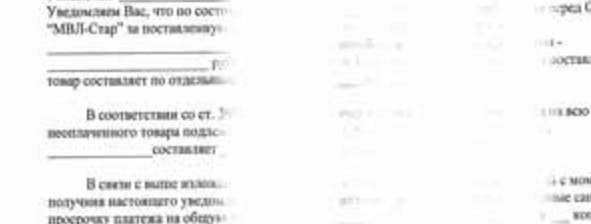
Proužky se skládají z tmavých (barevných) bodů rozptýlených po listu. S každým tiskem se objevují na různých místech. K tomu dochází po doplňování kazety, když se část toneru probudí nebo z přetečení vyrovnávací paměti vyrovnávací paměti.
Co dělat: Vyčistěte kazetu, ujistěte se, že je její těsnost. Odstraňte nečistoty z vyrovnávací paměti.
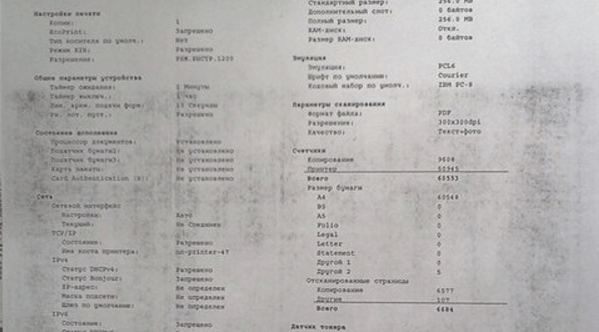
Proužky procházejí podél listu a mají rozmazané hrany. K tomu obvykle dochází také v důsledku přetečení vyrovnávací paměti, stejně jako - cizí předmět, poškození nebo opotřebení rakety uvnitř kazety.
Co dělat: Vyčistěte kazetu, uvolněte vyrovnávací paměť, vyměňte poškozený uzel.
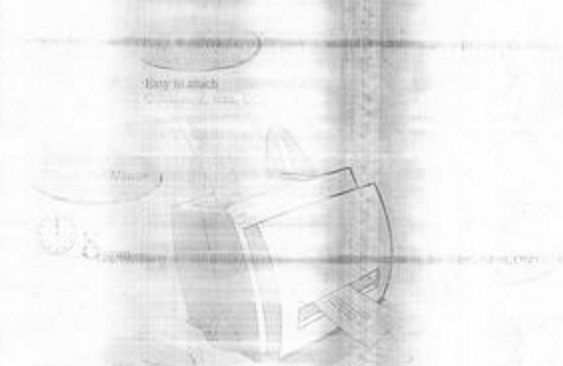
Úzký netisknutý proužek s čistými hranami podél listu. Lehké pruhy ve formě tenkých linií. Toner obvykle nespadá na samostatnou část listu kvůli překážce. Viníkem je zpravidla cizí tělo (papírové klipy, mince, drobky atd. Str.) mezi magnetickým válečkem a čisticí čepelí.
Co dělat: Odstraňte cizí tělo.
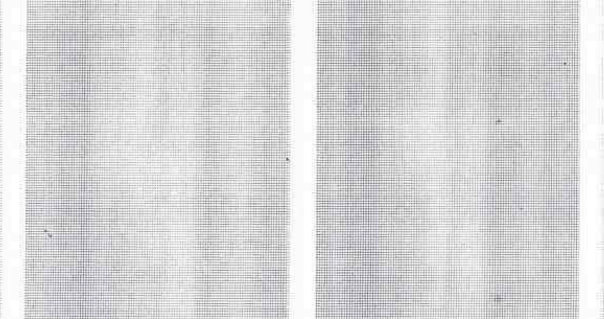
Fuzzy tmavé pruhy se táhnou přes list. Nejčastějším důvodem je opotřebení magnetické hřídele.
Co dělat: Vyměňte neúspěšný uzel nebo celou kazetu.
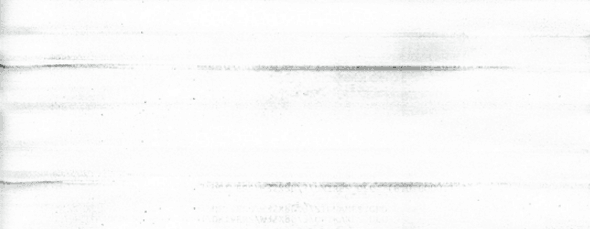
Tmavý proužek s opakujícími se prvky je umístěn na jedné nebo obou částech listu. K problému dochází v důsledku vady na povrchu bubnu, magnetického válce nebo hřídelí tepelného systému. Viník můžete určit následujícím způsobem: vložte list papíru do tiskárny a odešlete tiskový úkol. Když je zachycena polovina, vypněte tiskárnu a vyjměte papír. Pokud na tisku nejsou žádné pruhy - problém v fixačním systému (sporák). Pokud existuje - v kazetě.
Co dělat: Vyměňte vadný uzel.
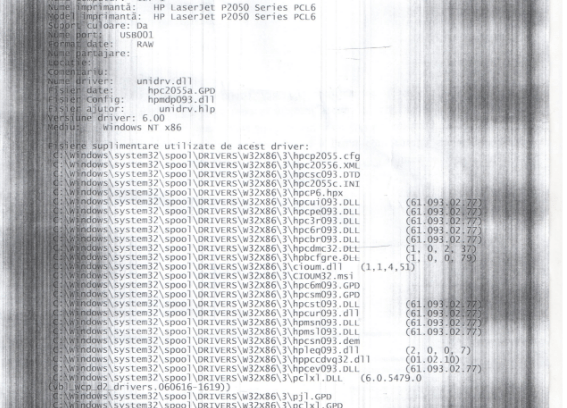
Proužky nepravidelného tvaru naplňte celý list pozadí. Možné důvody: Kazeta je ochucena tonerem s nízkou kvalitou, magnetický hřídel je špatně vyčištěn, optický systém je kontaminován.
Co dělat: Vyměňte toner, vyčistěte kazetu, vyčistěte optiku tiskárny. Zkontrolujte polohu čepele dávkování.
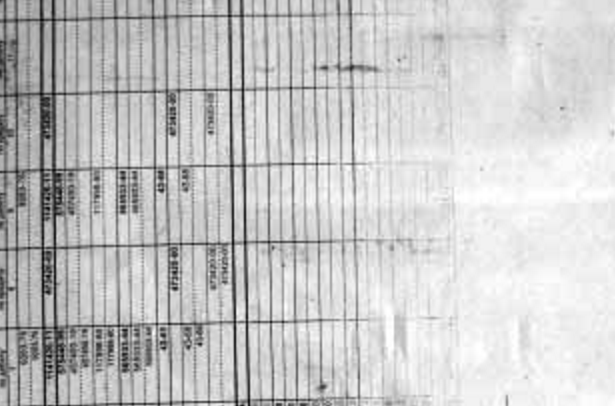
Jasné příčné proužky jsou umístěny ve stejné vzdálenosti od sebe. Zdroje problému: Porušení kontaktu magnetického válce a bubnu v důsledku vyrážky toneru, poškození rakety, přetečení vyrovnávací paměti vyrovnávací paměti.
Co dělat: Vyčistěte kazetu, ujistěte se, že je její těsnost, uvolněte vyrovnávací paměť, vyměňte vadný uzel.

Časté úzké příčné pruhy obvykle vzniká kvůli kontaminaci optického systému.
Co dělat: Čistá optika.

Obložení a opakování fragmentu tisku podél listu jsou typickou poruchou válce primárního náboje - prvek, který ionizuje povrch bubnu.
Co dělat: Vyčistěte kontakt válce, pokud to nepomůže, vyměňte jej.
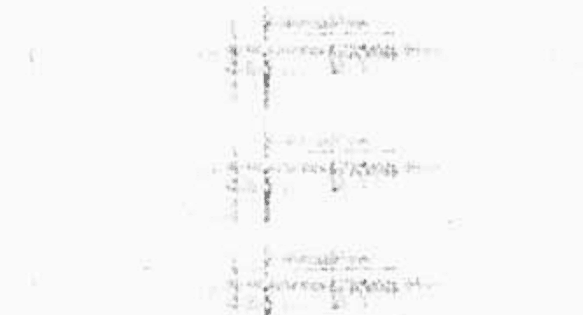
Znovu opakuji, že seznam nezohledňuje individuální vlastnosti tiskáren různých značek. Majitelé Xerox nebo Samsung tedy dávají smysl pro vynechání rady ohledně čištění odpadního vyrovnávací paměti, protože ho nemají, a šťastní majitelé HP a Canon by to měli začít přesně. Je také užitečné navštívit oficiální web a fóra, kde diskutují o vašem modelu - často existují informace o typických tiskových vadách a metodách jejich eliminace. Kromě tohoto článku výrazně usnadní vaši diagnózu a urychlí řešení problému.
- « TV namísto PC Nejlepší bezplatné aplikace pro inteligentní televizi
- Jezte žít jako kontrola napájení počítače »

